华硕win10如何在线重装系统?随着win10系统的日益完善,很多用户在重装系统的时候都会首选win10系统。那华硕电脑又该如何重装win10系统呢?小编现在就给大家介绍华硕一键重装win10系统的操作步骤吧。
华硕在线一键重装win10系统步骤:
1.提前做好华硕电脑的重要文件备份工作,在网页上开始搜索韩博士装机大师官网并下载应用。
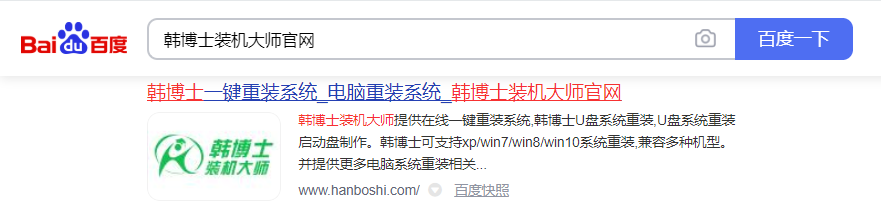
2.关闭杀毒应用,打开韩博士后选择开始重装进入第一步操作。
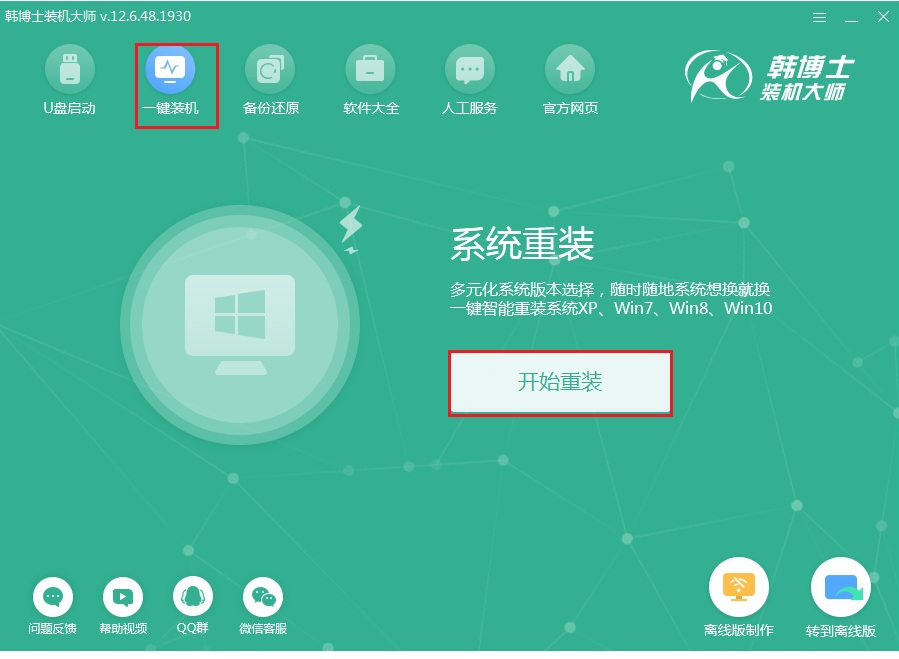
3.等韩博士检测完装机环境后,选择需要重装的win10系统文件进入下一步操作。
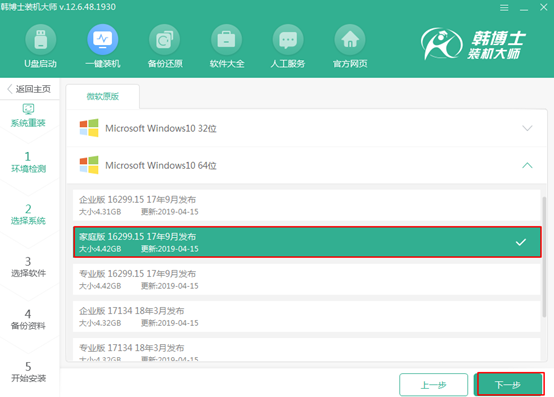
4.进入常用软件和重要文件选择界面,可以选择一些合适的常用工具下载到新系统中。
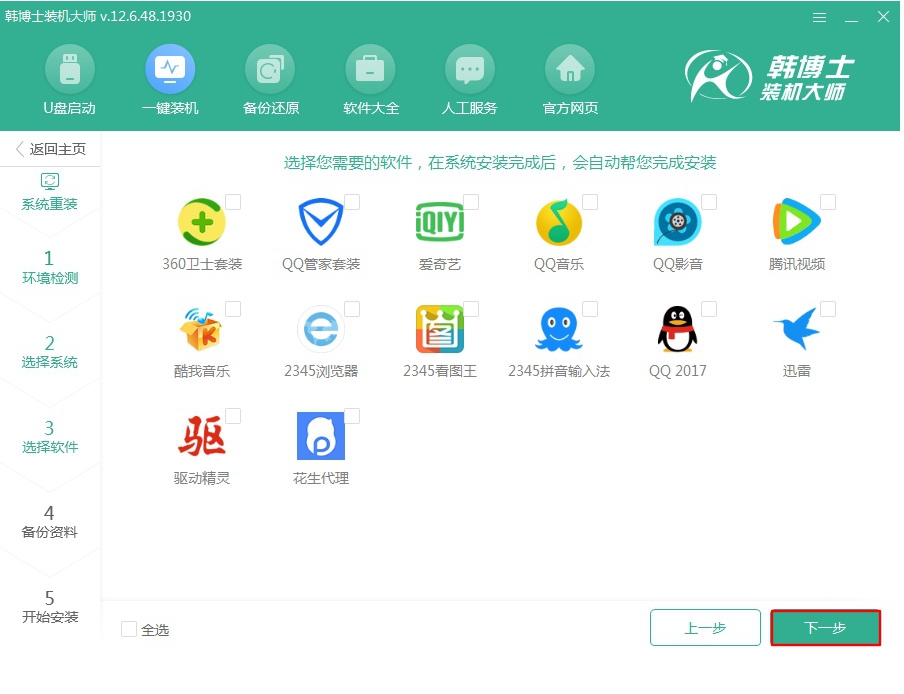
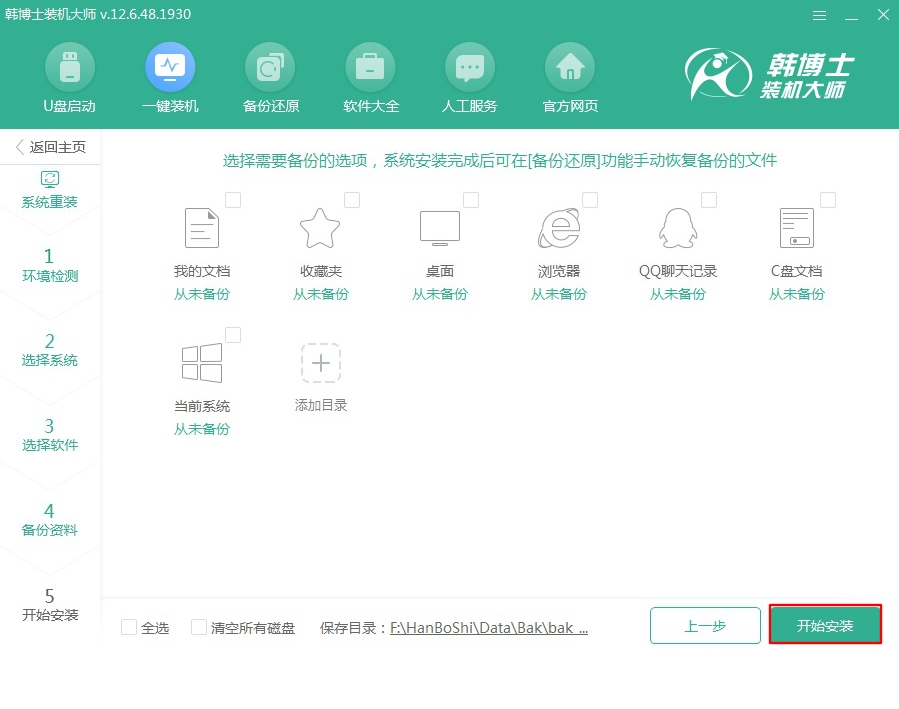
勾选完成后,韩博士开始下载win10系统镜像,文件下载完成后会自动重启电脑完成重装。
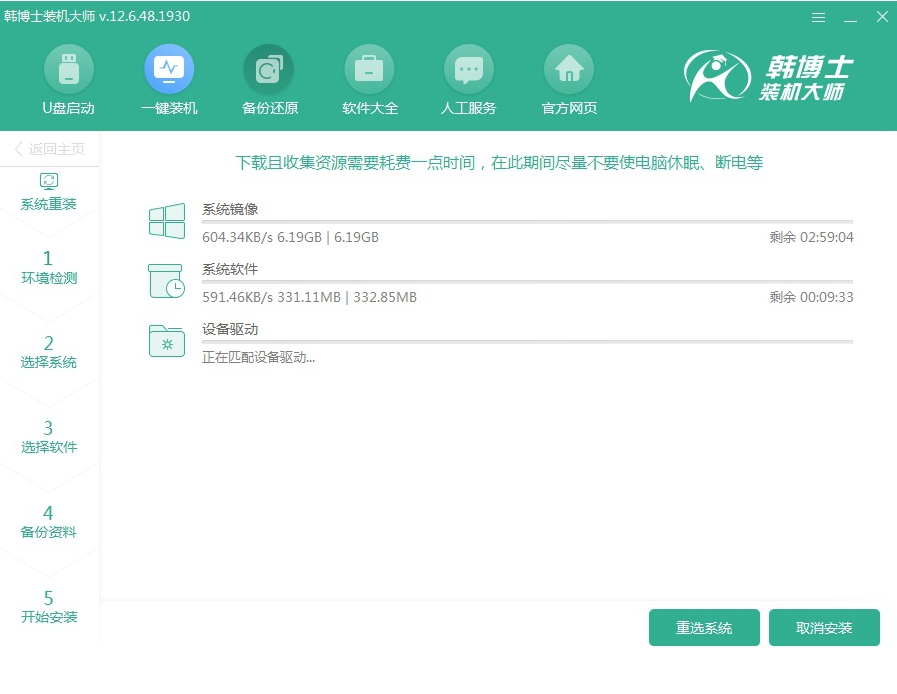
5.开始在界面中选择合适的PE模式回车进入。
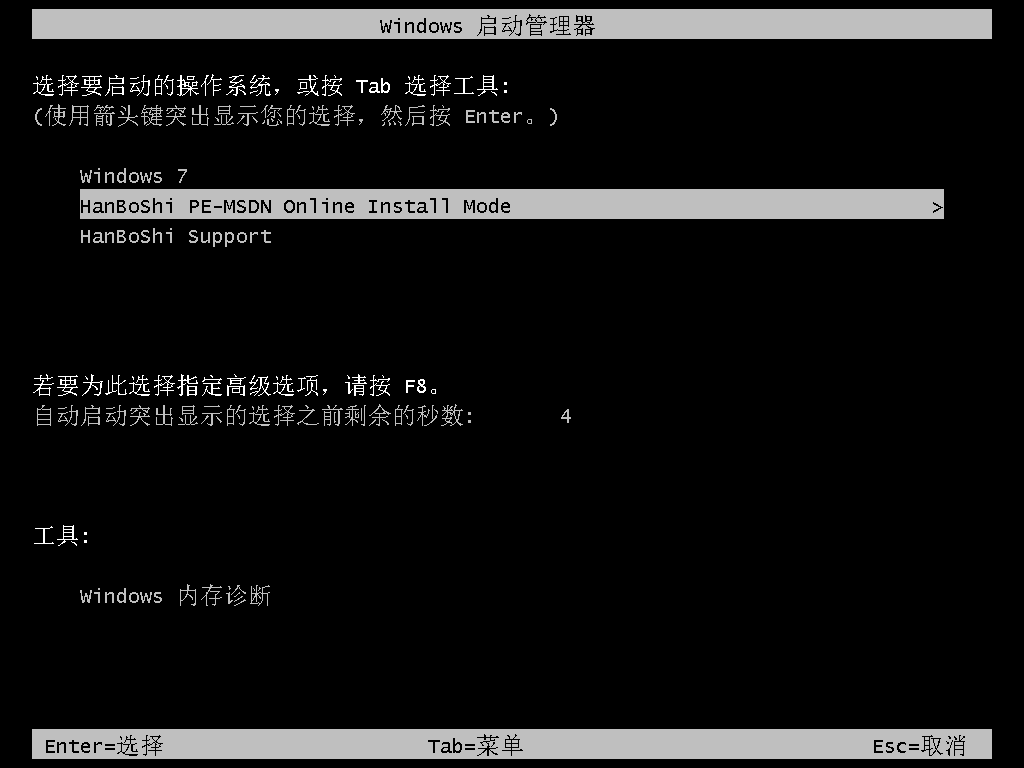
6.等待系统安装完成,韩博士会再次重启进入win10系统桌面。
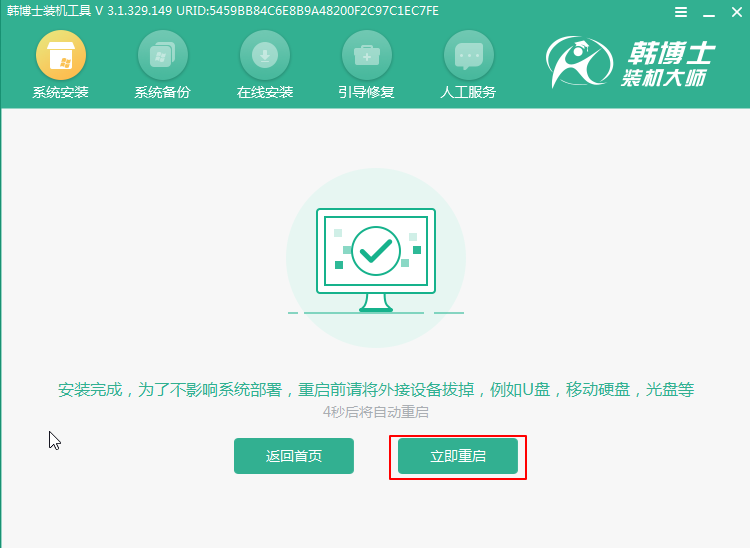
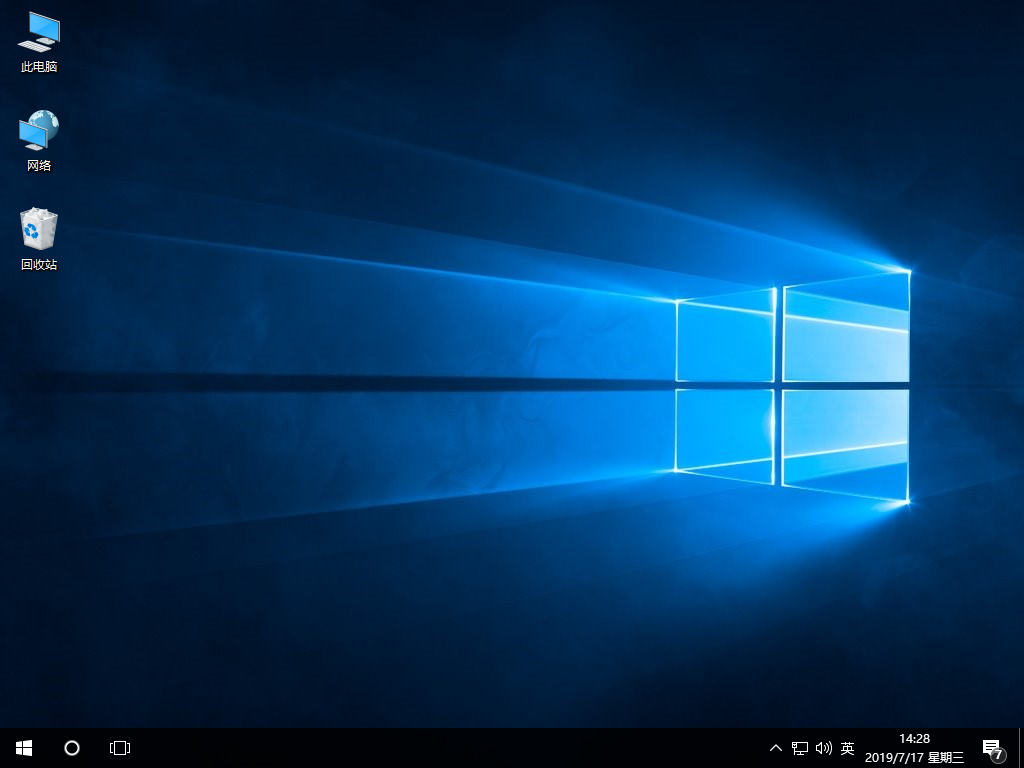
最近有用户想要用gpedit.msc命令打开对应计算机组策略界面,却出现电脑找不到的情况。到底要如何解决呢?
1.打开运行窗口并输入regedit后回车打开注册表编辑器。
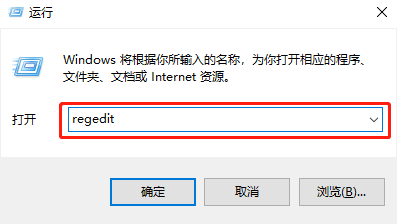
2.依次在界面中找到以下选项:
HKEY_CURRENT_USER\Software\Policies\Microsoft\MMC
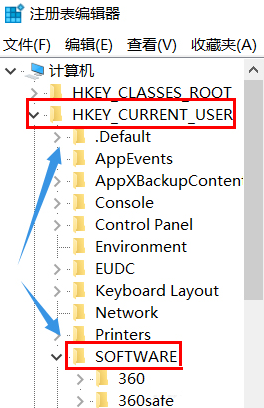
3.双击打开 RestrictToPermittedSnapins,将其数值数据设置为0并保存设置,最后重启电脑完成设置。问题就解决了。
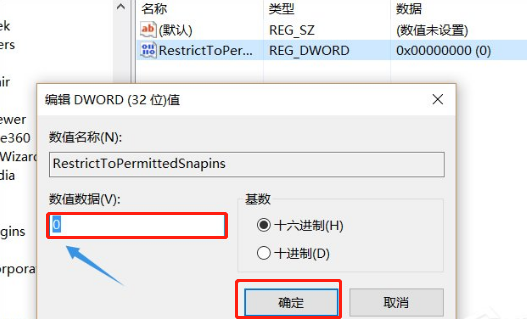
以上就是本次小编为用户们带来的华硕一键重装win10系统的详细图文,大家以后也可以用这种方法进行操作。

